- 2016/9/7 14:37:40
- 类型:原创
- 来源:电脑报
- 报纸编辑:电脑报
- 作者:
打开软件,在软件左面的向导栏中,有一项为“迁移系统到固态硬盘”,这就是我们进行系统迁移所要用到的功能。虽然名称上只提到了固态硬盘,但实际在使用中,无论是机械硬盘、固态硬盘甚至是USB媒介,都可以利用这个功能进行系统迁移,所以那些想将系统从固态硬盘迁移到机械硬盘的用户不用担心。

分区助手左边向导栏就有系统迁移的功能指向,点击它即可进入系统迁移的菜单
进入系统迁移的功能选项中,分区助手会自动判断哪一块硬盘是你的系统盘,并且将其他可供系统迁移的硬盘展现出来,可以看到除了固态硬盘之外,包括使用USB2.0的闪存也可以进行选择,所以用户完全不用担心将硬盘接驳USB口会导致系统无法迁移的情况出现。
不过要注意的是,要想将系统迁移到某个硬盘上,那么那块硬盘的某个分区就要被删除,数据也会丢失。遇到这种情况,用户可以先利用Windows的磁盘工具将要迁入系统的硬盘划出一片未分配空间,这样将系统迁移到未分配空间中,就无需删除磁盘上的所有分区,数据也可以得以保留,事实上这个方式就是提前为磁盘建立一个单独存储系统的分区。
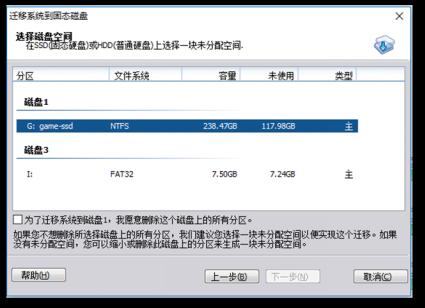
分区助手会将系统盘之外的硬盘展现出来,用户可选择想要将系统迁移到的磁盘,建议大家先对要迁入系统的磁盘进行操作,划分一块未分配空间装入系统,这样就无需删除磁盘上的分区了
特别需要提醒的是,想要迁入系统的硬盘,其空间(或者说划分的未分配空间)一定要大于系统,比如系统整个文件大小为70GB,但是你只准备了一块64GB的固态硬盘,那就很尴尬了……遇到这种情况就没法做系统迁移了,只能重新准备一个容量更大的硬盘。

将要迁入系统的磁盘,容量空间必须大于系统本身,否则操作无法进行下去
当一切准备工作就绪后,用户只需要跟随软件的提示一直“下一步”即可,分区助手就会将系统迁移到用户所选择的磁盘中。然后用户按照我们之前所说的将其装入笔记本或者重复迁移系统就可完成所有步骤。
报纸客服电话:4006677866 报纸客服信箱:pcw-advice@vip.sin*.c*m 友情链接与合作:987349267(QQ) 广告与活动:675009(QQ) 网站联系信箱:cpcw@cpcwi.com
Copyright © 2006-2011 电脑报官方网站 版权所有 渝ICP备10009040号





